AMD VBFlash / ATI ATIFlash: Скачать, как прошить через командную строку
ATI WinFlash: Скачать с официального сайта для прошивки видеокарты.
В этом руководстве вы узнаете, как настроить и использовать ATIFlash v3.31 и новее.
Скачать для Windows/Linux
Скачать с TechPowerUp Скачать с SourceForge
ATIFlash — это небольшая утилита, используемая для перепрошивания BIOS на графических процессорах. Способна работать только с видеокартами ATI. Утилита поддерживает абсолютно все видеокарты AMD Radeon, включая известные RX580, RX 6800XT и другие. Приложение работает как под Windows, так и под DOS и Linux.
Атифлеш изначально носила название Atiwinflash. Однако после выпуска версии 2.7.1 была переименована просто в Atiflash. 274 версия была уже достаточно известна именно под этим именем.
Поддерживаемые видеокарты:
RX 6900 XT, RX 6800 XT, RX 6700 XT, RX 5700, RX 5600, RX 5500. You can also flash the BIOS for all AMD Radeon RX Vega, RX 580, RX 480, и все старые карты ATI.
Требования к инструментам
- ATIFlash, инструмент для прошивки видеокарт AMD.
- TechPowerUp GPU-Z.
- Резервный файл существующего BIOS.
- Новая версия BIOS.
Как прошить видеокарту в ATIFlash?
Шаг 1 — Скачайте программу
Шаг 2 — Сделайте копию БИОСа
Извлеките .zip архив и запустите amdvbflashWin.exe. Нажмите правую кнопку мыши и выберите «запустить от имени администратора.
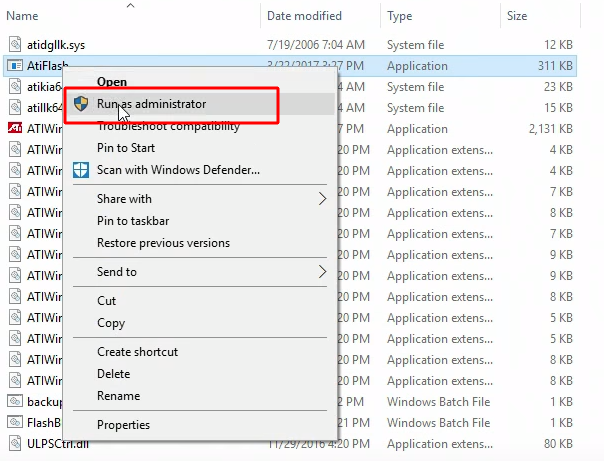
Нажмите кнопку «Save» у выбранной выше видеокарты.
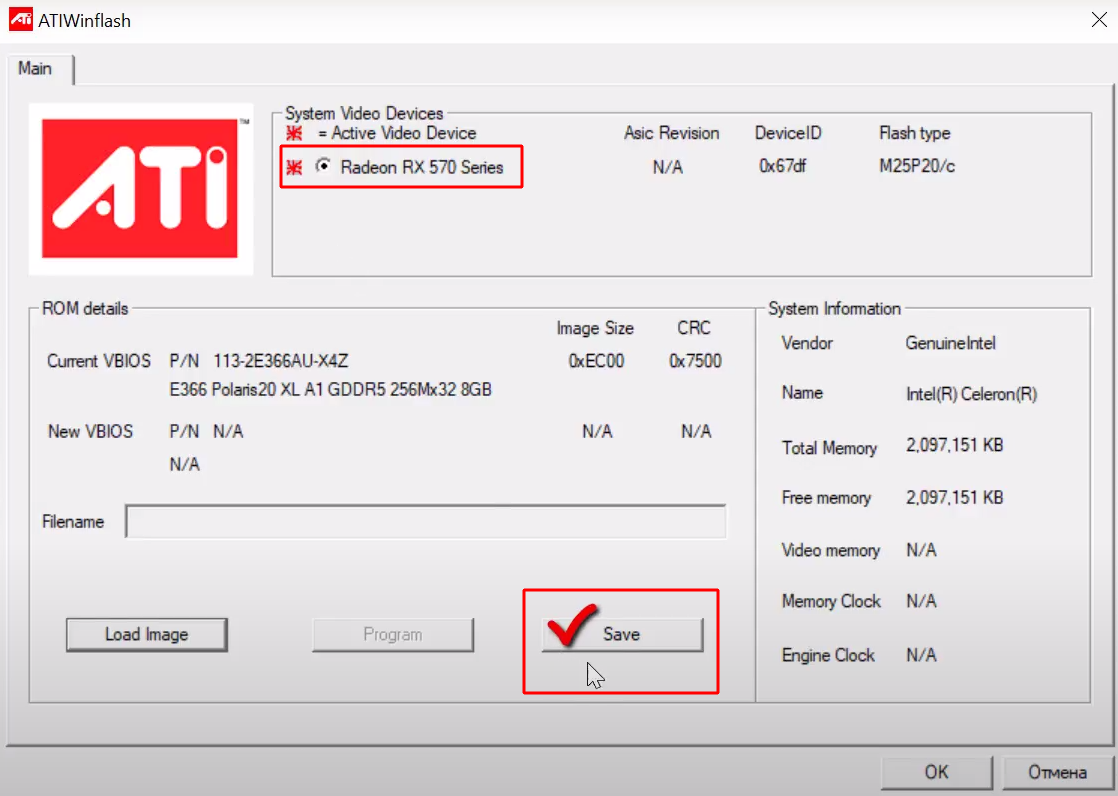
Откроется окно выбора пути для сохранения. Впишите имя для сохранения. Например original_bios.rom. Или сохраните как название вашей видеокарты. Например: OnginBios.rom.
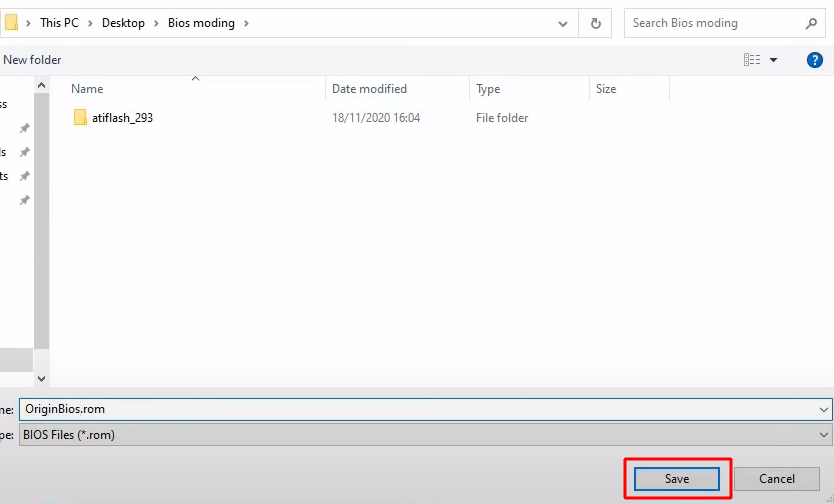
Если сохранение родного BIOS пройдет успешно, вы увидите надпись «ROM image saved to file». Нажмите «Continue».
Шаг 3 — Прошейте новый BIOS
Запустите программу от имени администратора и нажмите Load Image.
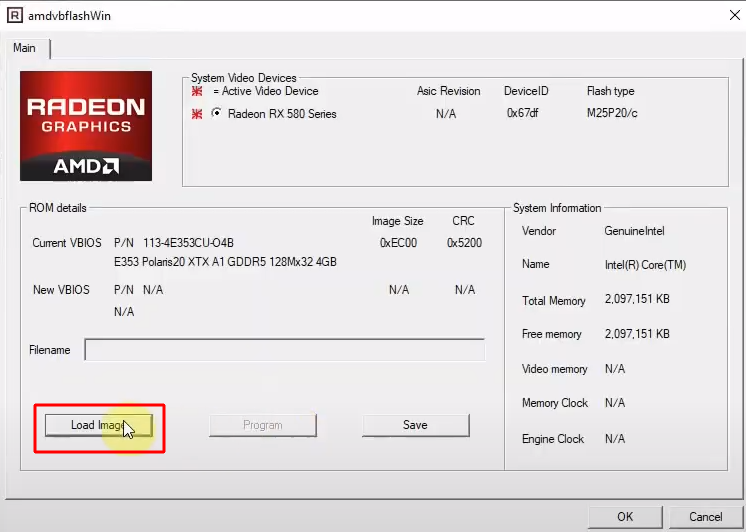
Убедитесь что выбрали нужный БИОс и видеокарту, которую вы хотите прошивать. Нажмите «Открыть». Кстати, подобрать BIOS поможет программа PolarisBiosEditor.
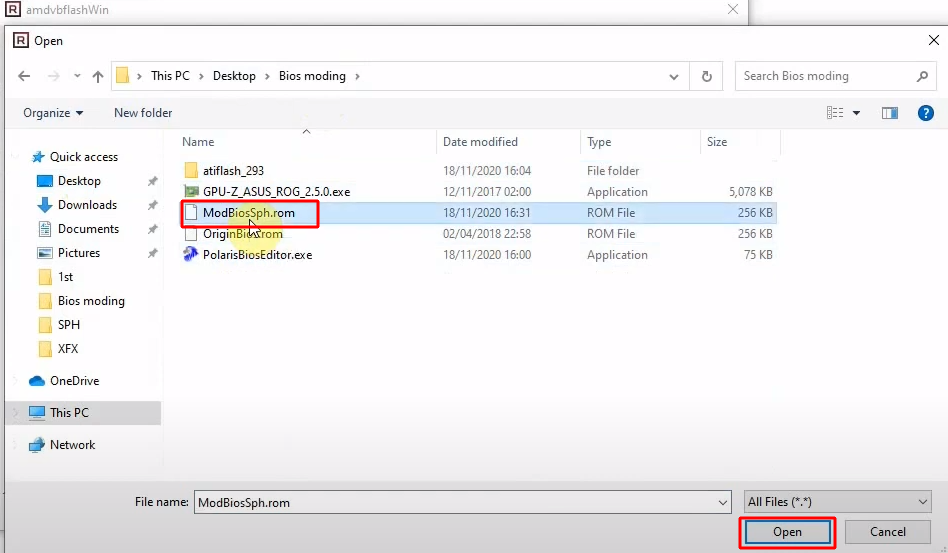
В поле Filename вы увидите полный путь до новой версии BIOS. Нажмите Program чтобы запустить процесс прошивки.
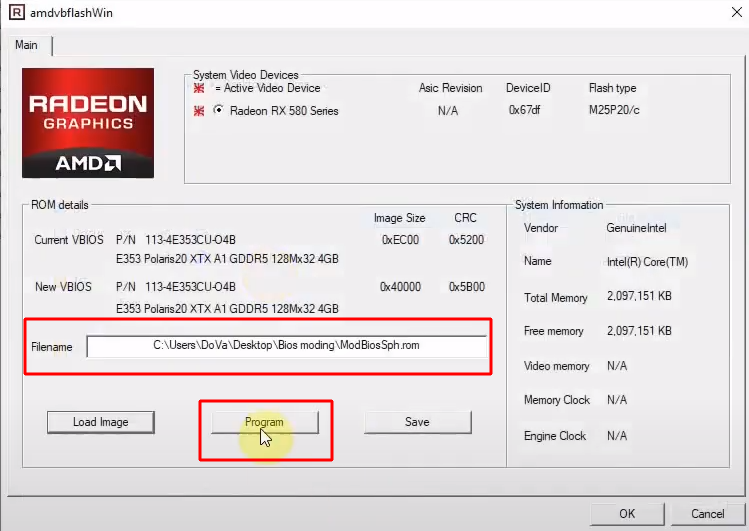
Подождите, пока пройдет процесс.
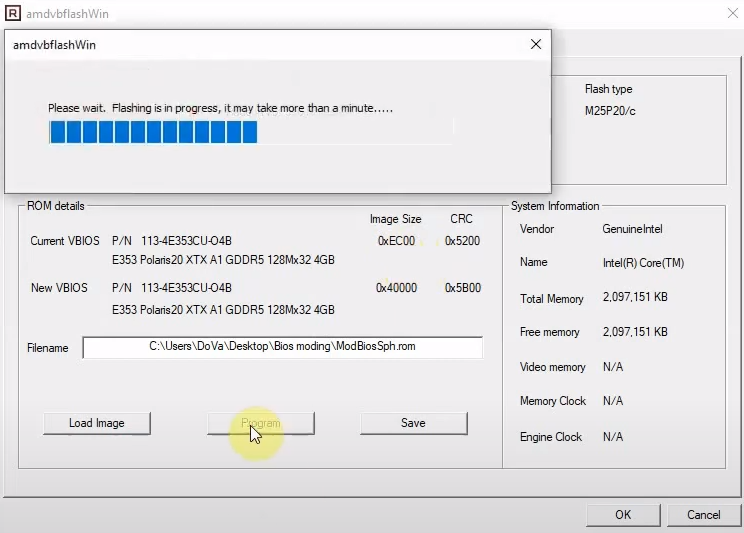
В случае успеха программа сообщит: Your VBIOS was programmed successfully:
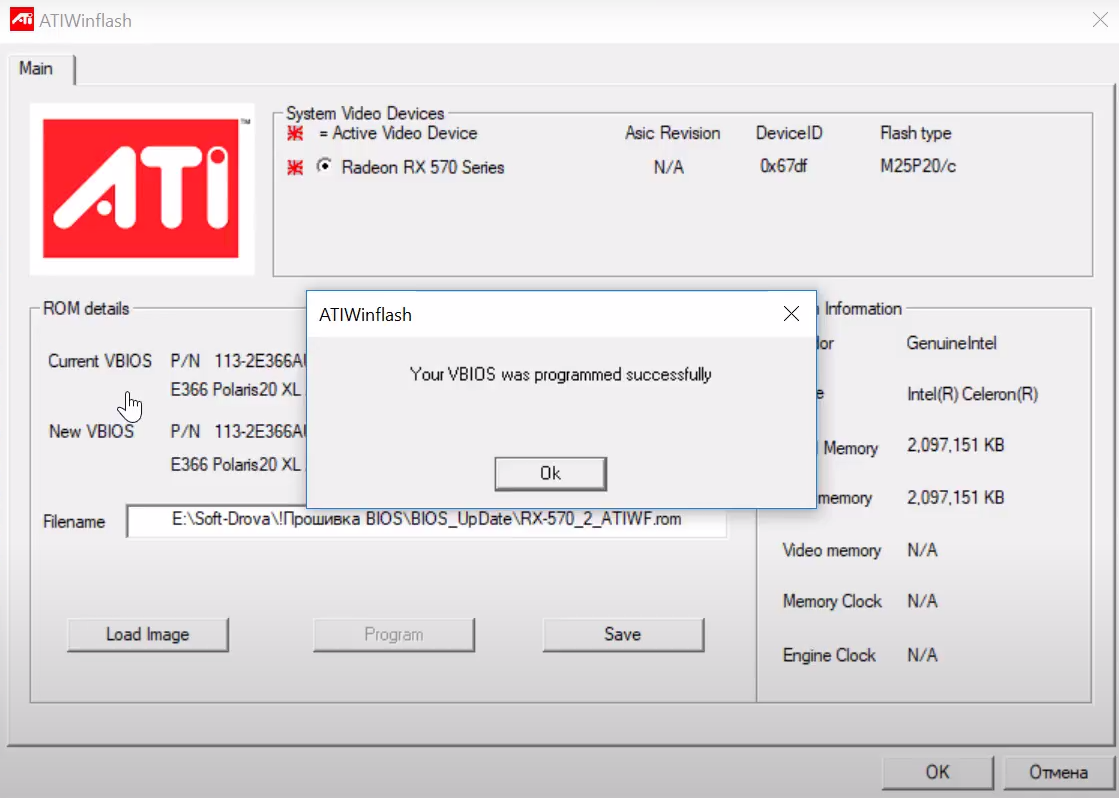
Нажмите «ОК». Теперь вы должны сделать перезагрузку — You have to reboot this system before the changes take effect. Нажмите «Yes».
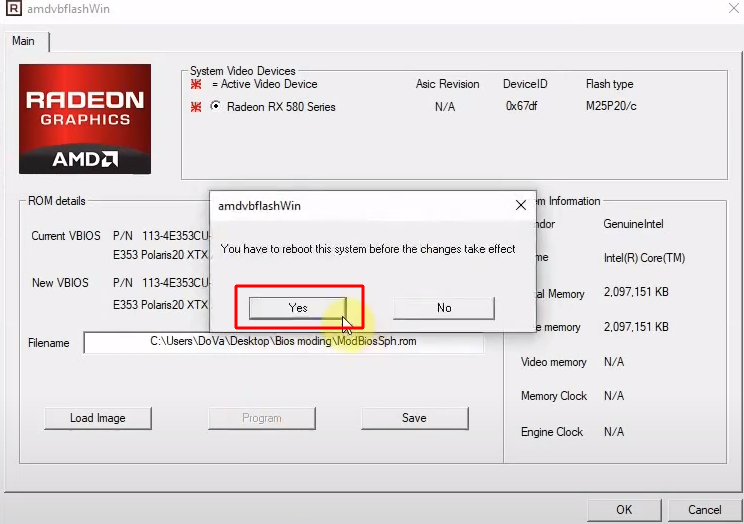
Готово.
Видео Инструкция
Если вы видите ошибку 43 после прошивки, значит вам нужно применить Atikmdag Patcher.
Рассмотрим второй вариант прошивки через DOS.
Программа так же работает из под командной строки и в DOS. Можно использовать .bat файл, а можно использовать CMD.
Этот вариант более сложен, но более надежен потому, что командная оболочка реже вызывает сбои, чем графическая.
Как прошить через командную строку?
Шаг 1 — Загрузите программу
Шаг 2 — Сделайте бэкап БИОСа
Извлеките .zip архив. Создайте два .bat файла:
- BackupBios.
- FlashBIOS.
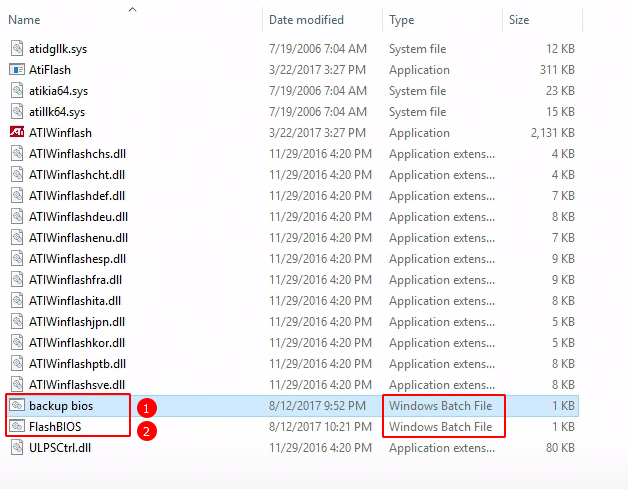
Один будет служить для создания бэкапа, а второй для прошивки новой версии.
Запустите BackupBios.bat для сохранения оригинального BIOS. Вот содержимое этого файла:
@echo off
cls
echo Saving bios to BIOS_backup.rom...
echo.
AtiFlash -s 0 BIOS_backup.rom
echo.
pause
Если у вас нет этого файла — создайте его. Скопируйте текст в блокнот и дайте вместо .txt расширение .bat
Если файл не запускается, то вначале запустите amdvbflash.exe от имени администратора.
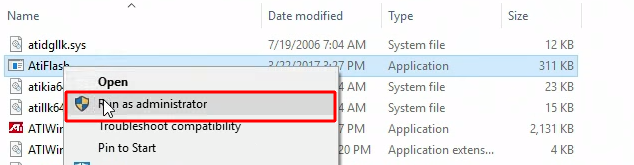
Это нужно сделать, если вы увидите такое окно: «Из-за функций усиленной безопасности Microsoft это приложение требует, чтобы пользователь находился в режиме администратора. Чтобы включить этот режим, щелкните приложение правой кнопкой мыши и выберите «Запуск от имени администратора».»
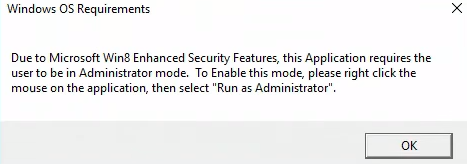
Теперь запустите BackupBios.bat двойным щелчком мыши по нему. В папке появится BIOS_backup.rom.
Шаг 3 — Прошейте BIOS видеокарты
Теперь запустите FlashBIOS.bat двойным щелчком мыши по нему. Вот содержимое файла:
@echo off
cls
echo Flashing card 0 with BIOS.rom...
echo.
AtiFlash -p 0 -f BIOS.rom
echo.
pause
Во время запуска вы увидите следующее окно:
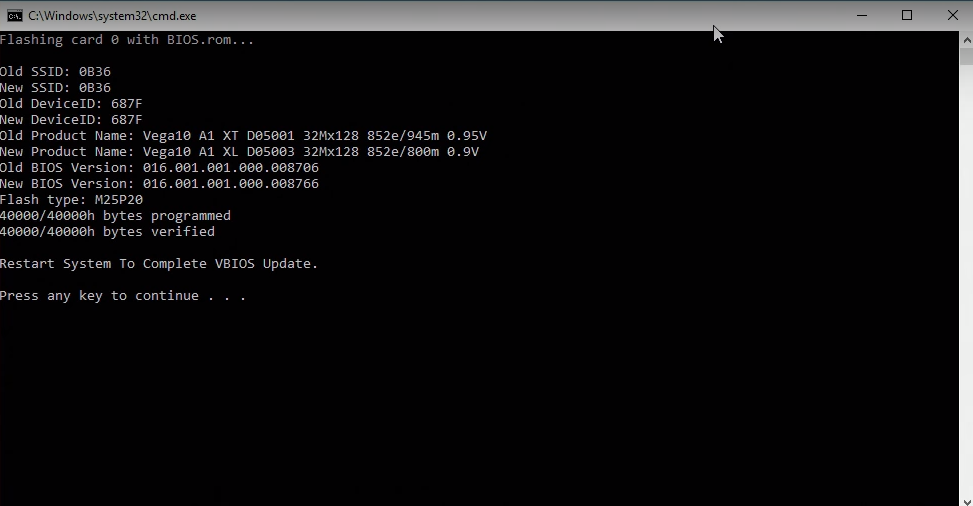
Надписи programmed и verified сообщат, что все ОК.
Теперь утилита сообщит, "Restart System To Complete VBIOS Update" — перезагружаем ПК.
Прошивка через CMD
Не запускается windows 10?
Если программа не работает или не видит вашу видеокарту, попробуйте следующие шаги.
- Скачайте новую версию программы.
Видео: ATIFlash не работает на Windows 10. Простое решение проблемы.
Программа может не работать в 10ке на определенной сборке системы
В таком случае используйте либо более раннюю версию сборки 10ки, либо шейте из под Strelec WindowsPE.
Давно известно, что создатели графических процессоров ставят определенные блоки на производительность. Когда дело касается игр или майнинга, показатель эффективности работы должен быть максимально приближен к 100-110%.
Команды
Здесь мы отметим самые полезные команды:
формат использования команд:
Atiflash [command] [parameter1] [parameter2] [parameter3] [command]
Соблюдайте все пробелы. При этом, скобки команд НЕ пишутся).
Пример:
-
-i [Num]Display information of ATI adapters in the system. Display information of adapter [Num] if specified. -
-ai [Num]Display advanced information of ATI adapters on system. Display advanced information of adapter [Num] if specified. -
-biosfileinfo <File>Displays the Bios info in file<file> -
-p <Num> <File>Write BIOS image in file<file>to flash ROM in Adapter . -
-pa <File>Write BIOS image<file>to all appropriate adapters. -
-s <Num> <File> [Size]Save BIOS image from adapter to file «. First [Size] kbytes (except for Theater in bytes) of ROM content is saved if [Size] is specified. -
-cf <File> [Size] [Sum]Calculate 16-bit checksum for file<file>. Checksum for the first [Size] kbytes of the file is calculated if [Size] is specified. -
-cb <Num> [Size] [Sum]Calculate 16-bit BIOS image checksum for adapter<Num>. Checksum for the first [Size] kbytes of the ROM content is calculated if [Size] is specified. -
-cr [Size] [Sum]Calculate 16-bit ROM checksum for adapter and compare it to the [Sum] specified. This command is the same as *-cbif[Size]is specified. -
-t <Num>Test ROM access of adapter<Num>. -
-v <Num> <File>Compare ROM content of adapter<Num>to<file> -
-mi [ID]Modify SSID & SVID in BIOS image of adapter to . SSID & SVID in BIOS image of adapter is displayed if [ID] is not specified. -
-mbModify SSID, SVID, BIOS Pin Number, & Boot Message in BIOS image of adapter<Num>to values in .
Пример:
ssid = 715B
svid = 1002
biospn = "113-xxxxxx-xx"
bootmsg = "ATI graphic board"
-pak <File> Package an executable for BIOS update according to the commands in <File>.
Пример файла конфигурации:
outfile = update.exe
banner = "Update v1.0"
infile = a123.bin
command = -pa -padevid=715B infile
-
-isr <Num> <Build Number> <Board Number>Set ISR number based on the given build and board number if not specified, print out ISR Number. -
-prod <Num> <12 digit serial number>Set PROD number based on the given serial number if not specified, print out SN Number. -
-checkprodsn <Num> <12 Digit Serial Number>Comparing the Prod SN based on existing prod sn saved in ROM.
Опции
-
-fForce flashing regardless of security checkings (e.g. AsicID & BIOS file info check OR boot-up card). -
-faForce flashing bypassing already-programmed check. -
-fmForce flashing bypassing BIOS memory config check. -
-fsForce flashing bypassing BIOS SSID check. -
-fpForce flashing bypassing BIOS P/N check. -
-sstUse SST25VFxxx flashing algorithm regardless of ROMID straps. -
-stUse ST M25Pxx flashing algorithm regardless of ROMID straps. -
-atmelUse AT25Fxxx flashing algorithm regardless of ROMID straps. -
-keepisrsnkeep the ISR Number on the adapter when flashing a new VBIOS. -
-keepprodsnkeep the Prod SN on the adapter when flashing a new VBIOS. -
-siiresetSpecifies the GPIO Pin to be used as the Reset when updating SiI1930 microcontroller firmware.
Пример:
-siireset=7 <No Spaces>-
-siiuprogSpecifies the GPIO Pin to be used as the uprog when updating SiI1930 microcontroller firmware.
Пример:
-
-siiuprog=14 <No Spaces>. -
-scansiiOverrides normal adapter detection to enable detecting SSI roms with/without TPI firmware. -
-log Logsoutput to atiflash.log, overrides existing file. -
-logappendLogs and appends output toatiflash.log. -
-ddc EnableDDC support. -
-padevid=<ID>Use with -pa command to update adapters of specific device ID. -
-passid=<ID>Use with -pa command to update adapters of specific SSID. -
-pasvid=<ID>Use with -pa command to update adapters of specific SVID. -
-pavbpn=<VBPN>Use with -pa command to update adapters of specific VBIOS PN.
-excl_memtrain_dtable When flashing on new VBIOS, a pre-determined memory training data table in the old VBIOS will not be overwritten.
-isr <adapter num> [build num] [board num] If build number and board number are specified, sets the ISR Number value in specified adapter. If only adapter is specified, the current ISR Number is displayed.
-checkpn <adapter num> <filename> Checks PN of the current product and compares it to external file.
*<Num> = adapter number,
<File> = filename
*[Size] = data block size in KBytes, except for Theater Pro in Bytes
*Use command -i to see the adapter numbers in the system. *Theater Pro supports commands -i, p, s, cf, cr, t, v and options -f, -noremap.
Альтернативы
- ATI Winflash
- Программа Flashrom
- Radeon BIOS Editor (Из-за требования цифровой подписи на последних картах AMD RBE больше не находится в активной разработке и не будет поддерживать новейшие видеокарты.)
Обзор возможностей программы
Утилита находится в свободном и бесплатном доступе. Поддерживается на Windows версии XP и выше, вплоть до последней, десятой.
Утилита имеет два режима работы: через командную строку (CMD) и графическую оболочку (GUI). Чтобы обновить BIOS, можно использовать любой из способов. Перед проведением процедуры обязательно нужно скачать BIOS необходимой версии под ваше устройство.
При обновлении не отключайте компьютер. Иначе сбой в системе приведет к выходу из строя графического процессора. Также Atiflash DOS может сохранить текущую прошивку. Если с новой версией программного обеспечения возникнут проблемы, то это поможет откатиться к предыдущей версии.
Изменять прошивку БИОСа следует по нескольким причинам:
- Чтобы увеличить производительность работы видеокарты.
- Изменить параметры напряжения с энергопотреблением.
- Чтобы настроить систему для добычи криптовалюты.
С каждой из задач софт справляется.
Тонкости прошивки через графическую оболочку
Отметим, что этот способ подойдет только при наличии трех графических процессоров в системе. Не больше. Иначе утилита не способна показать все последующие. Поэтому в данной ситуации стоит применить командную строку. Об этом выше.
Видеокарта должна не только отображаться в Диспетчере устройств, но и полностью функционировать. В противном случае драйвер AMD заблокировал пользовательский БИОС.
Если у вас в системе несколько одинаковых видеокарт AMD, то вам нужно указать перепрошивку всех видеоадптеров одним и тем же БИОС. Используйте файл, где находится измененный БИОС (к примеру, BOIS_mod.rom). Команда будет выглядеть так:
atiflash.exe-pa BIOS_mod_480.rom.
Если же у вас в системе два различных графических процессора: R9390 и RX 5700 то запустите утилиту с ключом –i. Просмотрите перечень все отображенных графических адаптеров. Запомните номер необходимого видеоадаптера. В командную строку пропишите
Atiflash.exe -номер видеоадаптера
Допустим у нее параметр 1. Тогда команда выглядит так:
atiflash.exe –p 1 BOIS-mod_480.rom
Решение проблем
Ошибка error 0fl01.
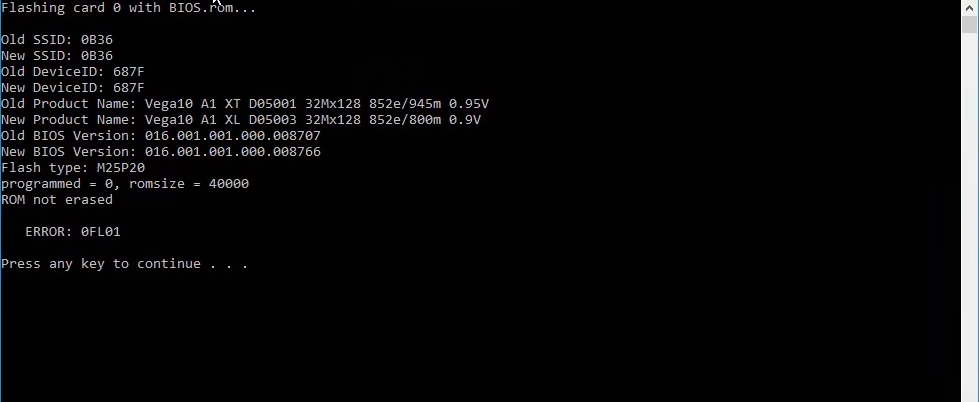
Зависание графического процессора или системы при перепрошивке БИОСА. Обновляя BIOS видеоадаптера, необходимо отключать его, используя «Диспетчер устройств». Так же попробуйте перезагрузить компьютер.
Закончив обновление БИОСа и перезагрузки ПК, графический процессор определяется, однако не работает. Есть драйвера производителя, блокирующие работу видеоадаптера с неподписанным БИОСом.
Если вы видите надпись: not found adapter — проверьте правильность работы видеокарты в Диспетчере устройств.
Как прошить BIOS на видеокарте ATI/AMD под Windows
Как пользоваться ATIFLASH. В этом видео показано, как восстановить прошивку BIOS на видеокарте AMD под операционной системой Windows7 с помощью программы ATIWINFLAS (ATIFLASH). Для наглядности видео, мы изначально прошили видеокарту не подходящей версией БИОС, после чего она перестала определятся, и уже после этого был показан процесс восстановления видеокарты после неудачной прошивки BIOS. И все же, я рекомендую прошивать BIOS под DOS. Это более универсальный, надежный, и, зачастую, более простой способ восстановления видеокарты после неудачной прошивки BIOS.
Старая версия
ATI Winflash (old)
Версии
- 2.74
- 2.93 — не доступна
- 2.77
- 2.84
- 2.87 — не доступна
Видео: Решение ошибки Subsystem ID Mismatch при прошивке биоса видеокарты, RX 570 580 5700
В этом видео показано, как правильно и легко решить ошибку Subsystem ID Mismatch при пере прошивки BIOS видеокарты на базе AMD. Существуют и другие методы, более сложные и замудрённые, но при помощи этого метода удастся избежать багов и дальнейших проблем с видеокартой.
Ошибка subsystem mismatch говорит о неправильном выборе прошивки или ее размере. Тогда стоит скопировать данные через Polaris BIOS Editor в нужный формат файла.
Эта проблема возникает при попытке пере прошить биос видеокарты файлом биоса от другой видеокарты или не совместимой модели микросхемы биоса.
Видео: Решение Subsystem ID Mismatch самый простой и правильный метод.
Загрузки
4.17
3.31
3.20
3.04
3.79
Старые версии:
2.93
2.84
2.74
2.71
-
#1
Не запускается AtiFlash 2.77 на свежеустановленной Win 10 1803, в чем может быть дело?
Jim
Друг форума
-
#2
Microsoft Visual C++ 2017 ставил?
-
#3
Нет, только 2008, 2013 и 2015 установлены, сейчас скачаю и поставлю.
-
#5
Установил, не помогло.
Танцую с бубном, при запуске в режиме совместимости с WinXP и от имени админа получил такое сообщение
-
1.jpg
12,8 КБ · Просмотры: 361
-
#6
Такая же хрень. Для прошивки загружаю систему с флешки от стрельца.
-
#7
Попробуйте из под ДОСА залить биосы.
-
#8
Карту я вчера на этом же железе шил из-под Win7, вечером поставил 10ку и вот такая история…
-
#9
Проблема может быть не Виндовсах, шейте из под Доса оригинальным биосом, потом попробуйте в Виндовсах прошить «правильно» с измененными таймингами ИЛИ сразу прошить с измененными таймингами из под ДОСА. Для эксперимента прошейте оригинальным биосом из под Доса и если я прав, Ати запуститься в Виндовсе.
— попробуйте 274 версию!
-
#10
Или вставьте одну карту, которую еще не шили и посмотрите работает ли Ати с ней?
-
#11
Или вставьте одну карту, которую еще не шили и посмотрите работает ли Ати с ней?
Вы, наверное, не поняли в чем трабл. Какие тайминги-биосы? С версии win 10 1803 AtiWinFlash перестал запускаться. Понимаете? Проблема в Windows. Если загрузиться с флешки в Win10 какой-то из предыдущих версий все работает. Дело не в отсутствии библиотек или блокировке.
Что вы вообще за ерунду написали про биосы? «прошейте оригинальным биосом из под Доса и если я прав, Ати запуститься в Виндовсе» — это что? Ати запустится, даже если amd карты нет в системе. В нашем случае не запускается вообще. Ни с ошибкой, ни без ошибки. Ох, как с вами сложно…
-
#12
Хорошо, 274 версию пробовали?
-
#13
Да, пробовал. Тот же отрицательный результат. Именно после обновления стало так.
-
#14
Карта работает в майнере? Опериделяется в диспетчере устройств?
-
#15
У меня — да. Все совершенно нормально работает). Кроме того, что перестал запускаться ати. Как определил. Два дня назад появилась у меня новая — не шитая сапфир 588 нитро. Ну так и не смог ее прошить из под обновленной винды. Из доса — да, с стрелецкой win10 — да.
-
#16
Пробовали шить карту через бат файл? AtiWinFlash -f -p 0 1.rom
Где НОЛЬ это номер карты, а 1.rom название прошивки в этом же каталоге.
В «свойствах» далее «совсместимость» файла AtiWinFlash нужно выставить галочку «запускать эту программу от имени администратора.»
-
#17
Да, с прошивкой проблем нет, спасибо. Все способы известны. А ати нет, не победил. И в режиме какой-либо совместмости, ни с правами администратора. Никак. Ну и хрен с ней.
-
#18
Очень все странно, очень! Зачем шить уже шитое? Если карта прошилась через дос, потом через стрелецкий win10. Зачем ее шить еще раз из под обновленной W10? Переключателя на карте нет никакого физически? который блокирует прошивку биоса?
-
#19
Все, я понял. Вам просто принципиально запустить программу. Извините за глупые советы.
-
#20
Все, я понял. Вам просто принципиально запустить программу. Извините за глупые советы.
Наконец-то)) Совершенно верно. Но все равно спасибо)

Каждая видеокарта обладает собственными настройками, которые хранятся во внутренней памяти, называемой BIOS. Изменяя различные параметры, можно заставить GPU работать быстрее, потреблять меньше энергии, что приводит к увеличению дохода от майнинга и росту FPS в играх. Для считывания и прошивки БИОС отлично подходит утилита ATIFlash, о которой и будет рассказано далее.
Скачать AtiFlash
Что такое ATI ATIFlash
Данная программа создана только с одной целью – считывать BIOS с видеокарты и запись его обратно. Ранее носила название ATIWinFlash, но после поглощения компании ATI производителем GPU AMD, оно изменилось на ATIFlash для Windows. Также можно встретить наименование VBFlash, что тоже является правильным.
Утилита полностью бесплатная, её может использовать каждый майнер или геймер, так как она обладает достаточно простым интерфейсом и минимальным набором функций. Работает исключительно с GPU от «красных», включая:
- RX 4***
- RX 5***
- Vega 56 и 64
- RX 5*** с индексом XT и без него
- RX 6*** с индексом XT и без него
Такой широкий охват привёл к популярности программы, поэтому многие постоянно находятся в поисках, где скачать ATIFlash.
Как считать BIOS c GPU через ATIFlash на Windows 10, 11 и 7
После скачивания необходимо распаковать архив в любое место на компьютере, но не желательно, чтобы адрес содержал буквы кириллицы. Далее запускается файл «amdvbflashWin» от имени администратора
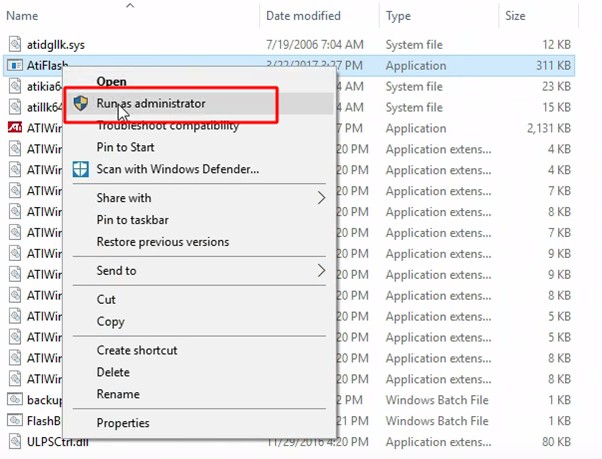
В некоторых случаях ATIFlash не запускается, так как не может найти специальный драйвер в системе. Для устранения этой проблемы нужно запустить файл «AMDVBFlashDriverInstaller», появится следующее окно:
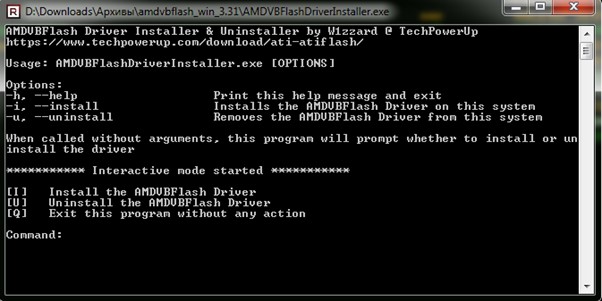
Здесь нужно нажать на клавиатуре «i» и начнётся процесс установки драйверов. После его окончания в окне появится соответствующее сообщение:
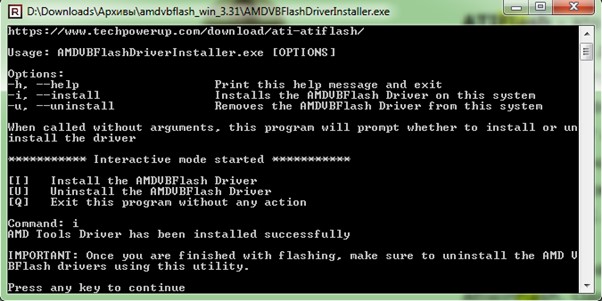
Стоит обратить внимание на предупреждение от разработчиков – удалите данный драйвер после прошивки видеокарты. Делается это тоже с помощью ATIWinFlash для Windows 10 или другой ОС, но на экране выбора действия потребуется нажать на клавиатуре «u».
Открыв основное окно AMD ATIFlash, можно увидеть сведения об установленных видеокартах и прочитать о них краткую информацию. Чтобы сохранить BIOS конкретного GPU, необходимо отметить его в верхней части и нажать кнопку «Save» снизу.
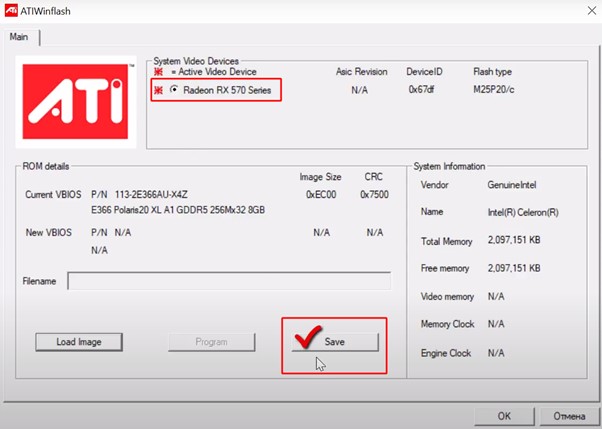
Утилита спросит путь, куда сохранить БИОС и дать название файлу. В итоге должен получиться файл ***.rom.
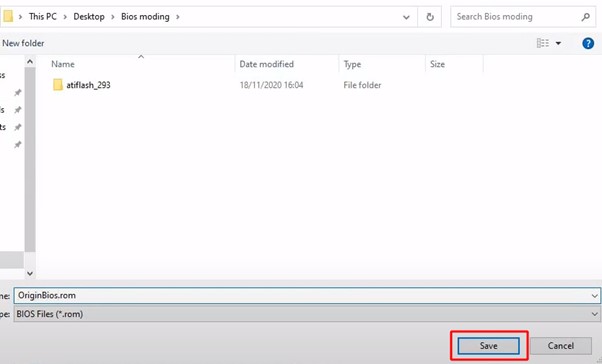
Так получилось вытащить заводской BIOS от конкретной видеокарты. Рекомендуется сделать его копию и работать с ней, чтобы в случае неправильной прошивки GPU удалось восстановить исходное состояние.
Как прошить с ATIFlash видеокарте БИОС
После внесения необходимых изменений в BIOS через программы, вроде PBE, SRBPolaris, OverdriveNTool и т.п., необходимо сохранить их на GPU. Для этого опять открывается ATIFlash x64 или x86, в зависимости от разрядности операционной системы. В основном окне нужно указать видеокарту сверху и нажать «Load Image».
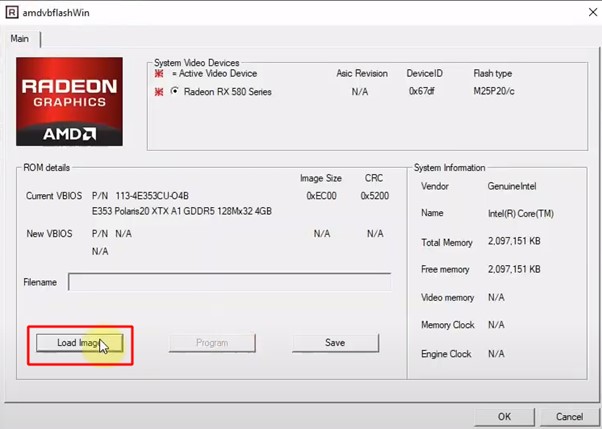
Утилита спросит путь до созданного файла .rom.
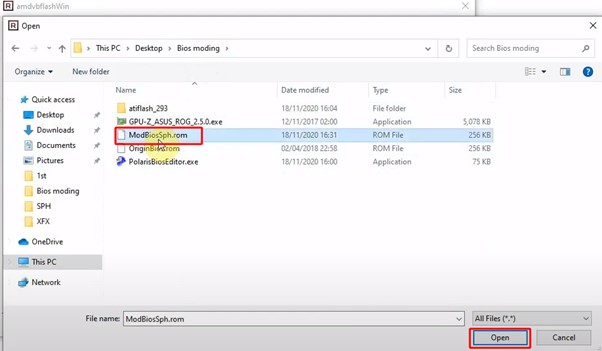
В графе «Filename» появится указанный ранее путь. Далее остаётся нажать кнопку «Program» и начнётся прошивка в ATIFlash.
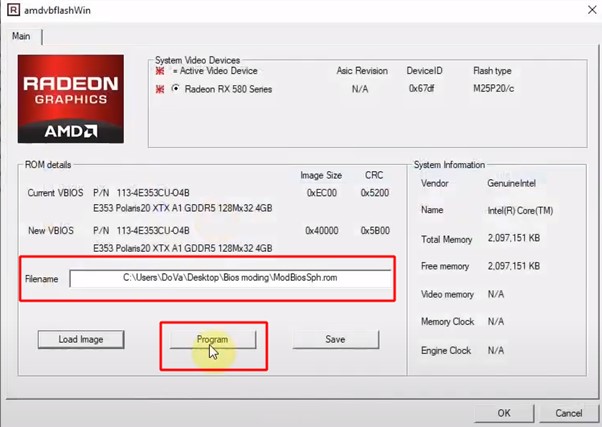
Процесс занимает некоторое время, после чего появится всплывающее окошко с оповещением об успешности процедуры.
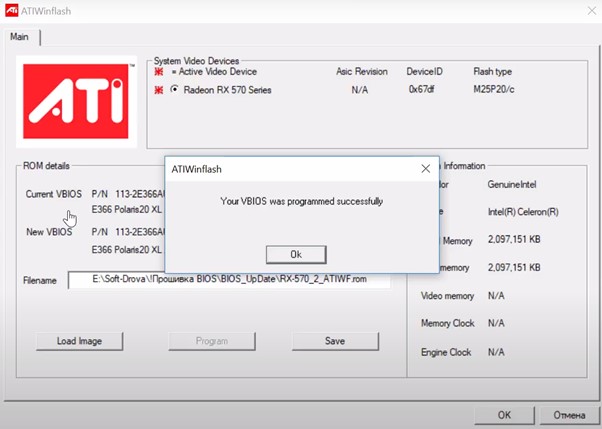
Далее программа попросит перезагрузить компьютер, чтобы она могла применить внесённые изменения в БИОС видеокарты.
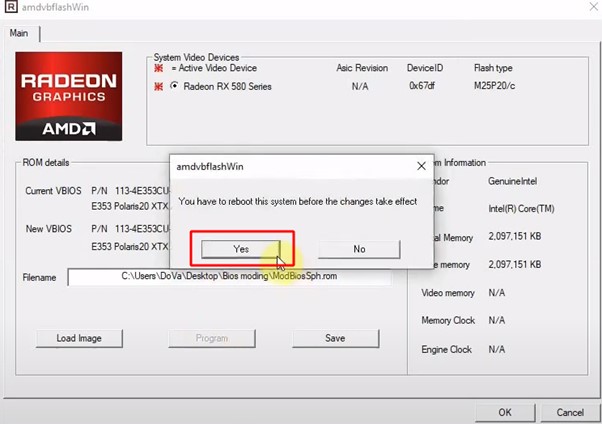
На этом процедура прошивки через AMD VBFlash завершена и можно тестировать новые настройки BIOS GPU.
Работа с ATIFlash в Windows 10 x64 с использованием CMD
Программа обладает собственным интерфейсом, в котором удобно ориентироваться. Но она имеет ограничения – нельзя работать с 4 и более видеокартами. Если в ферме стоят 4 GPU, то придётся скачать ATIFlash x64 и использовать её возможности через командную строку CMD или создав .bat файл.
После скачивания и распаковки ATIWinFlash для Windows 10 64 bit нужно создать в нём 2 файла .bat со следующими названиями:
- BackupBios.bat – нужен для считывания и сохранения текущего БИОС видеокарты.
- FlashBIOS.bat – потребуется для записи модифицированного БИОС в GPU.
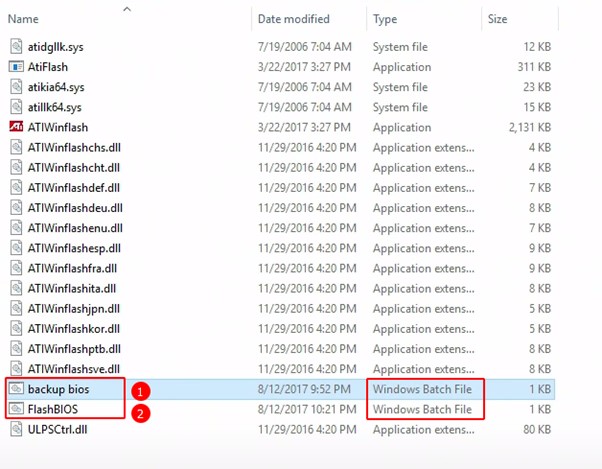
«BackupBios» нужно открыть через любой текстовый редактор и внести в него следующие строки:
@echo off
cls
echo Saving bios to BIOS_backup.rom...
echo.
AtiFlash -s 0 BIOS_backup.rom
echo.
Pause
Далее запускается батник, пройдёт некоторое время и в той же папке появится файл BIOS_backup.rom. Теперь можно вносить изменения в полученный БИОС.
Далее требуется прошить модифицированный .rom в видеокарту. Для этого открывается файл «FlashBIOS» текстовым редактором и прописывается следующее:
@echo off
cls
echo Flashing card 0 with BIOS.rom...
echo.
AtiFlash -p 0 -f BIOS.rom
echo.
pause
Батник нужно запустить и появится похожее окно:
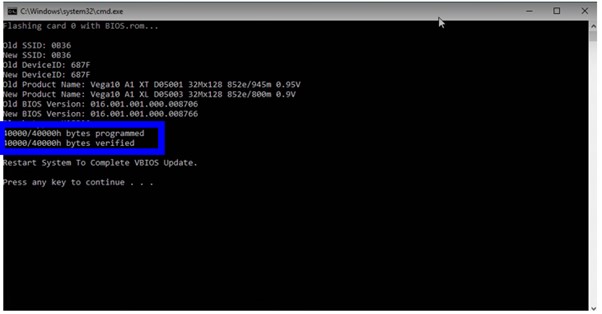
Если в тексте присутствуют вот эти строки, то это означает успех операции. Остаётся только перезапустить компьютер и можно пользоваться GPU с прошитым BIOS.
Дополнительные команды ATI VBFlash
Программа позволяет прописывать опциональные атрибуты, открывающие доступ к дополнительным функциям. Все они расписаны в «AMDVBFLASH_User_Guide_NDA», а здесь будут наиболее часто используемые и полезные. Прописываются они в таком виде:
Atiflash [command] [parameter1] [parameter2] [parameter3] [command]
Команды:
- -i [num]. Показывает общую информацию по конкретному адаптеру в системе.
- -ai [num]. Показывает полную информацию по конкретному адаптеру в системе.
- — biosfileinfo <File>. Показывает данные БИОС, содержащиеся в файле .rom.
- -p <Num> <File>. Сохранить данные в БИОС в виде файла .rom.
- -pa <File>. Прошить конкретный БИОС во все подходящие адаптеры.
- -t <Num>. Протестировать доступ к перепрошивке видеокарты.
Как решить проблему subsystem id mismatch ATIWinFlash
В некоторых случаях прошивка может не удастся и появится неприятная надпись:
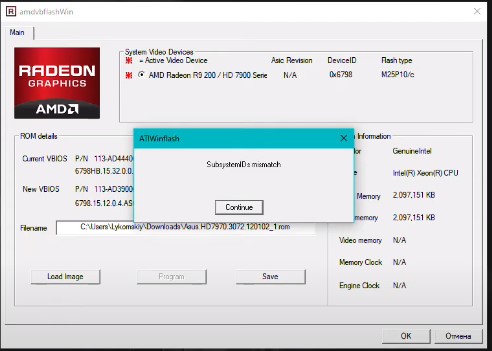
ATIWinFlash mismatch свидетельствует о том, что выбранный для прошивки BIOS не подходит микросхеме GPU. Есть 2 варианта решения вопроса.
Можно запустить командную строку или прописать в .bat следующее:
amdvbflashWin.exe -f -p 0 bios.ROM
В этом случае произойдёт принудительная запись в видеокарту. Но тут надо понимать, что это агрессивный метод и есть вероятность, что адаптер просто перестанет работать, так как для него использовался неродной файл.
Более сложный, но безопасный метод борьбы с ATIFlash mismatch выглядит так:
В итоге получается рабочий GPU с родным набором настроек, которые можно скачивать и модифицировать через AMD ATI ATIFlash.
-
-
#1
as i said it doesn’t work and open. what should i do now?
i have a sapphire r9 390x nitro bp and i want change bios but i can’t
how can i use atiflash or winflash?
edit: if you have windows 10 1803 or later version atiflash doesn’t work! what a shit….
Last edited:
-
-
#2
Here you go.
www.techpowerup.com/download/ati-atiflash
Open it with administrative rights.
Why are you trying to flash that card.
Also before you brick it please provide A pic of the SKU sticker from back of card- sometimes found on a side of the gpu heatsink or box too.
Also provide a gpu-z screenshot as well.
-
-
#3
Here you go.
www.techpowerup.com/download/ati-atiflash
Open it with administrative rights.
Why are you trying to flash that card.
Also before you brick it please provide A pic of the SKU sticker from back of card- sometimes found on a side of the gpu heatsink or box too.
Also provide a gpu-z screenshot as well.
Hello,
I did but still doesn’t work.
My R9 390X when is idled the mem clock is too high. I want to change my GPU’s bios because of this.
Here this:
And, Atiflash is still doesn’t work as you will see (Please look this video)
Last edited:
-
-
#4
Go watch some videos on how to use flash and modding tools correctly.
Hawaii Bios Editor is what you need.
Also replace thermal compound on gpu die and get good thermalpads.
Your operating system is broken too
-
-
#5
Go watch some videos on how to use flash and modding tools correctly.
Hawaii Bios Editor is what you need.
Also replace thermal compound on gpu die and get good thermalpads.
Your operating system is broken too
I’ll change thermal pads. I hope it will be good again when i did…
390X is still best graphic cards of one!
-
-
#6
I’ll change thermal pads. I hope it will be good again when i did…
390X is still best graphic cards of one!
They are Overstocked 290s/290Xs.
-
-
#7
as i said it doesn’t work and open. what should i do now?
i have a sapphire r9 390x nitro bp and i want change bios but i can’t
how can i use atiflash or winflash?
edit: if you have windows 10 1803 or later version atiflash doesn’t work! what a shit….
Sure it works, I was flashing my GPU a few weeks ago with no problems at all, and that’s on 1903
На чтение6 мин
Опубликовано
Обновлено
Atiflash — это программное обеспечение, предназначенное для прошивки BIOS графических карт производства компании AMD. Однако, некоторые пользователи сталкиваются с проблемой запуска Atiflash на операционной системе Windows 10 x64. В этой статье мы рассмотрим некоторые возможные решения этой проблемы.
Прежде всего, убедитесь, что вы используете последнюю версию Atiflash. Старые версии программы могут быть несовместимы с операционной системой Windows 10 x64. Проверьте официальный сайт или другие надежные источники для загрузки последней версии Atiflash.
Если проблема остается, попробуйте запустить программу с правами администратора. Чтобы сделать это, найдите ярлык Atiflash на рабочем столе или в меню Пуск, щелкните по нему правой кнопкой мыши и выберите «Запуск от имени администратора». Это может помочь в решении проблемы с запуском программы.
Совет: Перед запуском Atiflash рекомендуется создать точку восстановления системы или сделать резервную копию вашего текущего BIOS. Это позволит вернуться к предыдущей версии BIOS в случае непредвиденных проблем.
Если Atiflash все еще не запускается после применения вышеуказанных рекомендаций, возможно, у вас есть конфликт с другим программным обеспечением, устанавливаемым на ваш компьютер. Попробуйте временно отключить все антивирусные программы или программы защиты, а также любое другое программное обеспечение, которое может мешать работе Atiflash. Затем повторите попытку запуска программы.
Если вы все еще не можете запустить Atiflash после всех этих шагов, рекомендуется обратиться за помощью к специалистам или поискать альтернативные программы прошивки BIOS для вашей графической карты AMD. Не забывайте, что процесс прошивки BIOS может быть опасным, и ошибки могут привести к поломке графической карты. Поэтому будьте осторожны и тщательно изучайте каждый шаг.
Проблема запуска Atiflash на Windows 10 x64 и способы ее решения
Одной из распространенных причин проблемы является отстутствие прав администратора при запуске программы. В таком случае, Atiflash не может получить доступ к необходимым системным ресурсам для работы с видеокартой и приводит к ошибке.
Для решения этой проблемы, выполните следующие шаги:
1. Запустите Atiflash от имени администратора:
Щелкните правой кнопкой мыши на ярлык Atiflash или сам исполняемый файл и выберите опцию «Запуск от имени администратора». Если у вас нет прав администратора, обратитесь к администратору вашей системы.
2. Отключите антивирусное ПО или добавьте Atiflash в игнор-лист:
Некоторые антивирусные программы могут блокировать работу Atiflash из-за подозрительной активности. Попробуйте отключить антивирусное ПО временно или добавить Atiflash в список исключений (игнор-лист), чтобы позволить программе работать без препятствий.
3. Обновите драйверы видеокарты:
Возможно, проблема с запуском Atiflash на Windows 10 x64 связана с устаревшими или несовместимыми драйверами видеокарты. Проверьте наличие последних версий драйверов на официальном сайте производителя вашей видеокарты и установите их.
Если данные способы не помогли решить проблему с запуском Atiflash на Windows 10 x64, рекомендуется обратиться за помощью к специалисту или на официальные форумы поддержки AMD. Они смогут предоставить более точные рекомендации и помочь вам в решении данной проблемы.
Симптомы проблемы запуска Atiflash:
Если у вас возникают сложности с запуском программы Atiflash на операционной системе Windows 10 x64, вы можете столкнуться с некоторыми симптомами проблемы:
- Первым симптомом может быть невозможность запустить Atiflash, при попытке запуска программа может не реагировать или выдавать ошибку.
- Если Atiflash запускается, но вы не можете выполнить никакие операции, такие как прошивка GPU или чтение информации о графическом адаптере, это может указывать на проблему с правами доступа к файлам или проблемой совместимости с операционной системой.
- Единичные случаи проблемы возможны, однако, если проблема возникает постоянно и не исчезает после перезагрузки компьютера или повторных попыток запуска, то это свидетельствует о более серьезной проблеме.
Если вы столкнулись с одним или несколькими из указанных симптомов, вам следует продолжить смотреть методы решения проблемы запуска Atiflash.
Проверка системных требований:
- Убедитесь, что ваш компьютер соответствует минимальным системным требованиям для запуска Atiflash на Windows 10 x64.
- Ваш компьютер должен работать под управлением операционной системы Windows 10 x64.
- У вас должны быть права администратора на компьютере.
- Убедитесь, что у вас установлена последняя версия Microsoft .NET Framework.
- У вас должен быть установлен драйвер на вашу видеокарту.
- У вас должно быть достаточно свободного места на жестком диске для установки и работы программы.
- Проверьте наличие необходимых драйверов и обновите их, если это необходимо.
- Убедитесь, что ваш компьютер не заражен вирусами и другим вредоносным ПО, так как это может повлиять на работу программы.
Решение проблемы запуска Atiflash:
В программе Atiflash может возникнуть проблема запуска на операционной системе Windows 10 x64. Программа может не открываться или завершаться с ошибкой. Вот несколько шагов, которые помогут вам решить эту проблему:
1. Убедитесь, что вы использовали последнюю версию Atiflash. Вы можете загрузить ее с официального сайта производителя.
2. Правильно установите драйверы видеокарты. Проверьте, что у вас установлены последние версии драйверов и они совместимы с вашей операционной системой.
3. Запустите Atiflash с правами администратора. Щелкните правой кнопкой мыши по ярлыку Atiflash и выберите «Запуск от имени администратора». Это может помочь избежать проблем с разрешениями.
4. Проверьте свою антивирусную программу. Некоторые антивирусные программы могут считать Atiflash вредоносным и блокировать его работу. Отключите антивирусное ПО на время работы с программой Atiflash.
5. Попробуйте запустить Atiflash в режиме совместимости с предыдущими версиями Windows. Щелкните правой кнопкой мыши по ярлыку Atiflash, выберите «Свойства», затем перейдите на вкладку «Совместимость» и установите флажок напротив «Запуск этой программы в режиме совместимости с» и выберите предыдущую версию Windows из списка.
6. Переустановите Atiflash и сопутствующие программы. Если ни один из предыдущих шагов не помог, попробуйте полностью удалить Atiflash и все связанные с ним программы, а затем переустановите их заново.
| Проблема | Решение |
|---|---|
| Atiflash не открывается | Установите последнюю версию Atiflash |
| Atiflash завершается с ошибкой | Проверьте установленные драйверы видеокарты и их совместимость с операционной системой |
| Atiflash блокируется антивирусным ПО | Отключите антивирусную программу на время работы с Atiflash |
| Atiflash не работает в режиме Windows 10 | Запустите Atiflash в режиме совместимости с предыдущими версиями Windows |
| Atiflash все еще не работает | Переустановите Atiflash и связанные программы |
Если ни одно из этих решений не помогло, возможно, у вас есть другая специфическая проблема социальосмысленной программой Atiflash на Windows 10 x64. Обратитесь к официальному сайту Atiflash или к технической поддержке для получения дополнительной помощи.
Альтернативы запуска Atiflash на Windows 10 x64:
Если у вас возникли проблемы с запуском Atiflash на Windows 10 x64, вы можете использовать альтернативные методы для выполнения необходимых операций с видеокартами AMD. Ниже приведены несколько вариантов:
1. Использование Live USB: Вы можете создать загрузочный USB-накопитель с операционной системой, в которой работает Atiflash. Загрузившись с этого USB-накопителя, вы сможете запустить Atiflash и выполнить требуемые действия.
2. Установка предыдущей версии операционной системы: Если Atiflash успешно работал на предыдущей версии Windows, вы можете установить эту версию на отдельный раздел жесткого диска или виртуальную машину. Затем запустите Atiflash в этой версии Windows и выполните необходимые операции.
3. Запуск Atiflash в режиме совместимости: Вы можете попытаться запустить Atiflash в режиме совместимости с предыдущей версией Windows. Для этого щелкните правой кнопкой мыши по исполняемому файлу Atiflash, выберите «Свойства» и перейдите на вкладку «Совместимость». Установите флажок «Запустить программу в режиме совместимости с» и выберите предыдущую версию Windows. Затем нажмите кнопку «ОК» и попытайтесь снова запустить Atiflash.
4. Использование альтернативных программ: На рынке существует несколько альтернативных программ, которые могут выполнять те же функции, что и Atiflash. Некоторые из них включают в себя AMD/ATI GPU Flash Tool и Polaris BIOS Editor. Попробуйте установить и использовать одну из этих программ для выполнения требуемых операций.
Выберите подходящий вариант из перечисленных выше в зависимости от ваших потребностей и возможностей. Важно помнить, что при выполнении операций с видеокартами всегда следует быть осторожным и предпринимать соответствующие меры предосторожности, так как неправильные действия могут привести к потере данных или неправильной работе оборудования.
